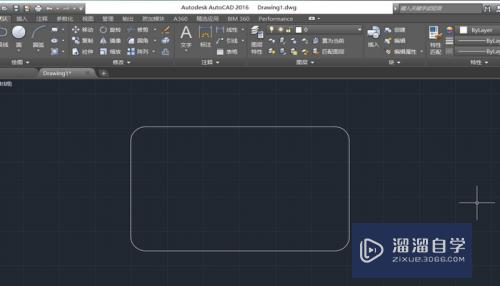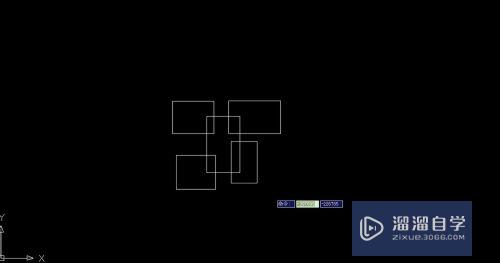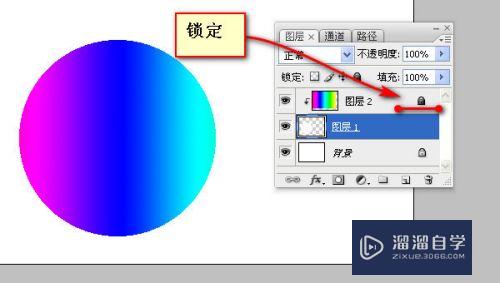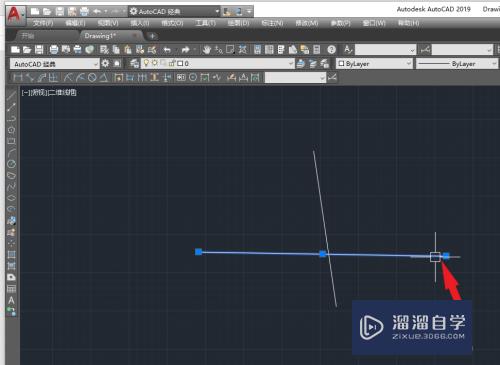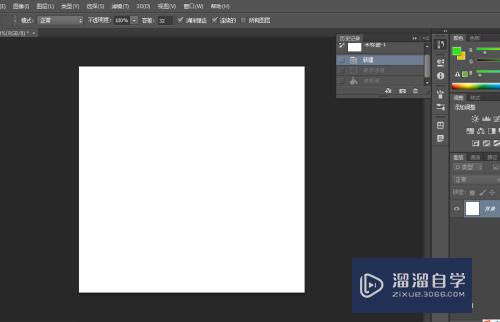CAD怎么快速画多个矩形(cad怎么快速画多个矩形图)优质
CAD是目前比较受欢迎的工程制图建模软件。现已经成为国际上广为流行的绘图工具。CAD可以绘制任意二维和三维图形。让我带大家了解一下基础。一起来看看CAD怎么快速画多个矩形吧!
想要玩转“CAD”。快点击此入口观看免费教程→→
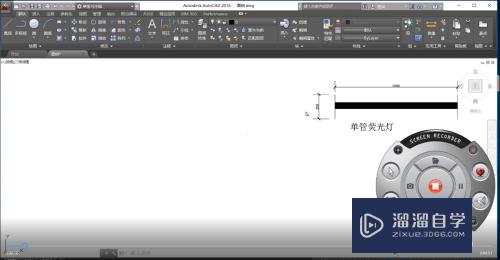
工具/软件
硬件型号:小新Pro14
系统版本:Windows7
所需软件:CAD2018
方法/步骤
第1步
首先找到直线画一条长为200的直线
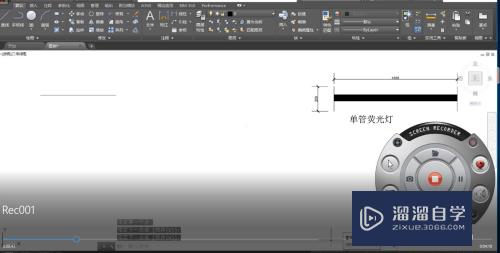
第2步
将长和宽进行复制移动
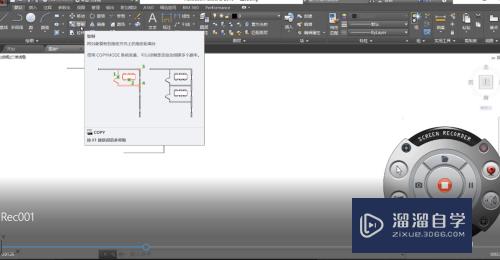
第3步
找好基点。移动不要留缝隙。
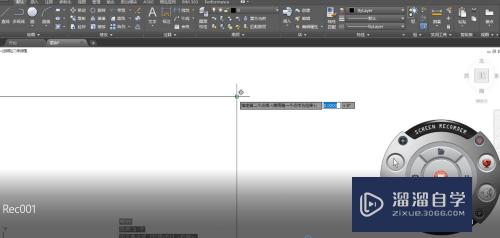
第4步
画好一个矩形后如果想得到更多矩形便可以用 镜像
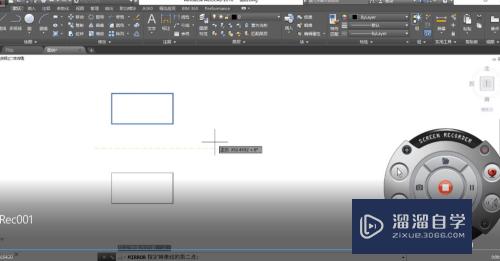
第5步
是否删除原对象?选择“否”就可以了。
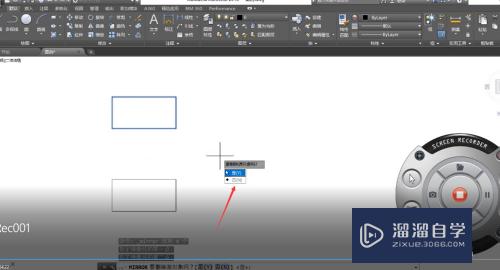
以上关于“CAD怎么快速画多个矩形(cad怎么快速画多个矩形图)”的内容小渲今天就介绍到这里。希望这篇文章能够帮助到小伙伴们解决问题。如果觉得教程不详细的话。可以在本站搜索相关的教程学习哦!
更多精选教程文章推荐
以上是由资深渲染大师 小渲 整理编辑的,如果觉得对你有帮助,可以收藏或分享给身边的人
本文标题:CAD怎么快速画多个矩形(cad怎么快速画多个矩形图)
本文地址:http://www.hszkedu.com/68017.html ,转载请注明来源:云渲染教程网
友情提示:本站内容均为网友发布,并不代表本站立场,如果本站的信息无意侵犯了您的版权,请联系我们及时处理,分享目的仅供大家学习与参考,不代表云渲染农场的立场!
本文地址:http://www.hszkedu.com/68017.html ,转载请注明来源:云渲染教程网
友情提示:本站内容均为网友发布,并不代表本站立场,如果本站的信息无意侵犯了您的版权,请联系我们及时处理,分享目的仅供大家学习与参考,不代表云渲染农场的立场!